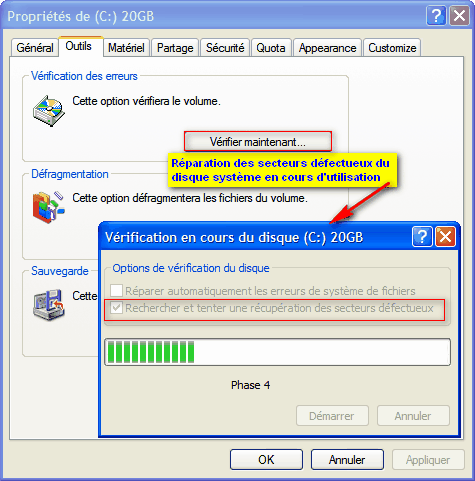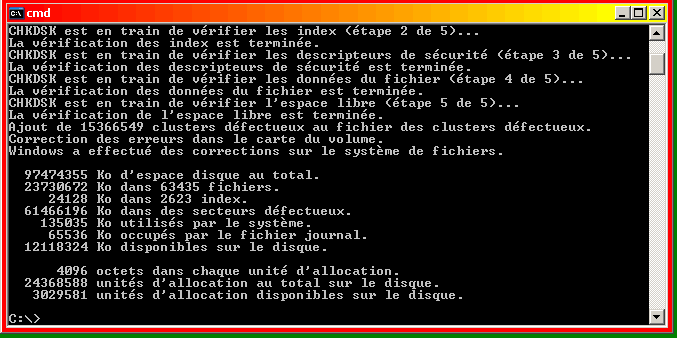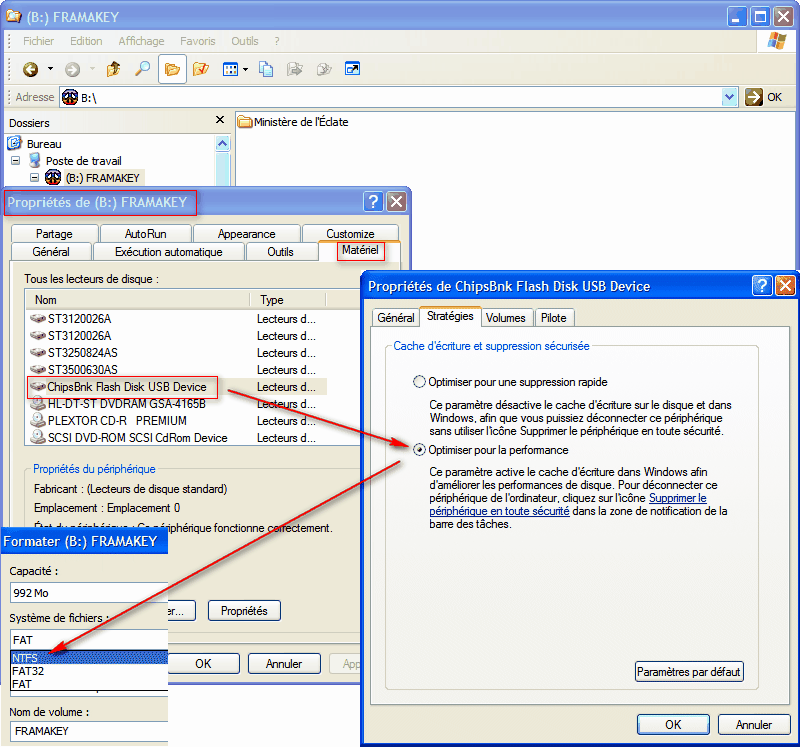Type de l'événement : Informations
Source de l'événement : Winlogon
Catégorie de l'événement : Aucun
ID de l'événement : 1001
Description :
Vérification du système de fichiers sur C:
Le type du système de fichiers est NTFS.
L'intégrité de l'un de vos disques doit être vérifiée.
Vous pouvez annuler cette vérification, mais son exécution est
fortement recommandée.
Windows va maintenant vérifier le disque.
La référence de fichier 0x5000000011359 de l'entrée d'index p2p.dll de l'index
$I30
avec le parent 0x1d n'est pas la même que 0x6000000011359.
Suppression de l'entrée d'index p2p.dll dans l'index $I30 du fichier 29.
La référence de fichier 0x7000000011358 de l'entrée d'index p2pgasvc.dll de
l'index $I30
avec le parent 0x1d n'est pas la même que 0x8000000011358.
Suppression de l'entrée d'index p2pgasvc.dll dans l'index $I30 du fichier 29.
Nettoyage en cours de 18 entrées d'index inutilisées à partir de l'index $SII du
fichier 0x9.
Nettoyage en cours de 18 entrées d'index inutilisées à partir de l'index $SDH du
fichier 0x9.
Nettoyage en cours de 18 descripteurs de sécurité non utilisés.
CHKDSK vérifie le journal USN...
Vérification du journal USN terminée.
40965718 Ko d'espace disque au total.
23921260 Ko dans 82230 fichiers.
27512 Ko dans 7185 index.
4 Ko dans des secteurs défectueux.
304686 Ko utilisés par le système.
65536 Ko occupés par le fichier journal.
16712256 Ko disponibles sur le disque.
4096 octets dans chaque unité d'allocation.
10241429 unités d'allocation au total sur le disque.
4178064 unités d'allocation disponibles sur le disque.
Lorsqu'on me confie une machine, j'effectue trois chkdsk. Un premier sans
commutateur pour faire un premier sondage. S'il révélait beaucoup de problèmes
je m'orienterais, avant d'aller plus loin, vers une récupération des fichiers ou
une copie du disque. En effet demander une réparation des fichiers pourrait
entrainer la perte de beaucoup d'entre eux si le disque avait un problème
intrinsèque ou d'alimentation. J'effectue ensuite un CHKDSK /F (ou /P depuis la
Console de Récupération). Et enfin un CHKDSK /R
Voici l'enregistrement de plusieurs CHKDSK effectués depuis
UBCD4WIN.
On constate une fois de plus que c'est chkdsk /R qui est efficace car c'est lors
de l'étape 4 qu'est vérifiée la fiabilité de l'accès aux données. Un cluster
(4ko de données) a été trouvé douteux, les octets qu'il contenait ont été
déplacés par CHKDSK vers un autre cluster, et le cluster en cause a été éliminé
de la liste des clusters utilisables.
==>
Windows a remplacé les clusters endommagés du fichier 27977
nommé \PROGRA~1\Kodak\PHOTOP~1\pkres.mdb
... suivi de l'élimination du cluster défectueux.
Noter que le cluster a été remplacé, le fichier a été récupéré par déplacement
vers un cluster valide, il existe toujours
C:\Program Files\Kodak\PhotoPrint\pkres.mdb
Taille 8 534 016 octets
Taille sur le disque 8 536 064 octets
Créé le 8/12/2004
Modifié le 13/09/1999
Remarquer que le défaut n'avait pas été repéré par le NTFS.
C:\>chkdsk
Le type du système de fichiers est NTFS.
Avertissement ! Le paramètre F n'a pas été spécifié.
Exécution de CHKDSK en mode lecture seule.
CHKDSK est en train de vérifier les fichiers (étape 1 de 3)...
La vérification des fichiers est terminée.
CHKDSK est en train de vérifier les index (étape 2 de 3)...
La vérification des index est terminée.
CHKDSK est en train de vérifier les descripteurs de sécurité (étape 3 de 3)...
La vérification des descripteurs de sécurité est terminée.
39062015 Ko d'espace disque au total.
11319948 Ko dans 44394 fichiers.
14068 Ko dans 3180 index.
0 Ko dans des secteurs défectueux.
123619 Ko utilisés par le système.
65536 Ko occupés par le fichier journal.
27604380 Ko disponibles sur le disque.
4096 octets dans chaque unité d'allocation.
9765503 unités d'allocation au total sur le disque.
6901095 unités d'allocation disponibles sur le disque.
C:\>chkdsk /f
Le type du système de fichiers est NTFS.
Impossible de verrouiller le lecteur en cours.
Chkdsk n'a pas pu s'exécuter car le volume est utilisé par un autre
processus. Chkdsk pourra s'exécuter après que ce volume soit démonté.
TOUS LES DESCRIPTEURS OUVERTS SUR CE VOLUME NE SERONT PLUS VALIDES.
Voulez-vous forcer le démontage de ce volume ? (O/N) o
Le volume est démonté. Tous les descripteurs ouverts dans ce volume ne sont plus
valides.
CHKDSK est en train de vérifier les fichiers (étape 1 de 3)...
La vérification des fichiers est terminée.
CHKDSK est en train de vérifier les index (étape 2 de 3)...
La vérification des index est terminée.
CHKDSK est en train de vérifier les descripteurs de sécurité (étape 3 de 3)...
La vérification des descripteurs de sécurité est terminée.
CHKDSK a découvert de l'espace libre marqué alloué dans la
bitmap de la table de fichiers maîtres (MFT).
Windows a effectué des corrections sur le système de fichiers.
39062015 Ko d'espace disque au total.
11319948 Ko dans 44394 fichiers.
14068 Ko dans 3180 index.
0 Ko dans des secteurs défectueux.
123619 Ko utilisés par le système.
65536 Ko occupés par le fichier journal.
27604380 Ko disponibles sur le disque.
4096 octets dans chaque unité d'allocation.
9765503 unités d'allocation au total sur le disque.
6901095 unités d'allocation disponibles sur le disque.
C:\>chkdsk /r
Le type du système de fichiers est NTFS.
Impossible de verrouiller le lecteur en cours.
Chkdsk n'a pas pu s'exécuter car le volume est utilisé par un autre
processus. Chkdsk pourra s'exécuter après que ce volume soit démonté.
TOUS LES DESCRIPTEURS OUVERTS SUR CE VOLUME NE SERONT PLUS VALIDES.
Voulez-vous forcer le démontage de ce volume ? (O/N) o
Le volume est démonté. Tous les descripteurs ouverts dans ce volume ne sont plus
valides.
CHKDSK est en train de vérifier les fichiers (étape 1 de 5)...
La vérification des fichiers est terminée.
CHKDSK est en train de vérifier les index (étape 2 de 5)...
La vérification des index est terminée.
CHKDSK est en train de vérifier les descripteurs de sécurité (étape 3 de 5)...
La vérification des descripteurs de sécurité est terminée.
CHKDSK est en train de vérifier les données du fichier (étape 4 de 5)...
Windows a remplacé les clusters
endommagés du fichier 27977
nommé \PROGRA~1\Kodak\PHOTOP~1\pkres.mdb.
La vérification des données du fichier est terminée.
CHKDSK est en train de vérifier l'espace libre (étape 5 de 5)...
La vérification de l'espace libre est terminée.
Ajout de 1 clusters défectueux au fichier des clusters défectueux.
Correction des erreurs dans le carte du volume.
Windows a effectué des corrections sur le système de fichiers.
39062015 Ko d'espace disque au total.
11319948 Ko dans 44394 fichiers.
14068 Ko dans 3180 index.
4 Ko dans des secteurs défectueux.
123619 Ko utilisés par le système.
65536 Ko occupés par le fichier journal.
27604376 Ko disponibles sur le disque.
4096 octets dans chaque unité d'allocation.
9765503 unités d'allocation au total sur le disque.
6901094 unités d'allocation disponibles sur le disque.
Dans cet exemple, on a ce message plutôt rare :
"Ajout de 15366549 clusters défectueux au fichier des clusters défectueux" (15
366 549 secteurs défectueux !).
Un secteur (cluster) faisant 4 ko en NTFS, le nombre de Ko dans des secteurs
défectueux est en rapport : 61 466 196 Ko (61 Go !!)
Le remplacement du disque est à l'évidence la chose à faire.
Un CHKDSK /R isole les secteurs défectueux. Les données sont récupérées ... ou
non, il n'y a aucune garantie.
Dans une telle situation, la récupération des données en accédant au disque
depuis un autre système ou à l'aide d'un CD est la priorité.
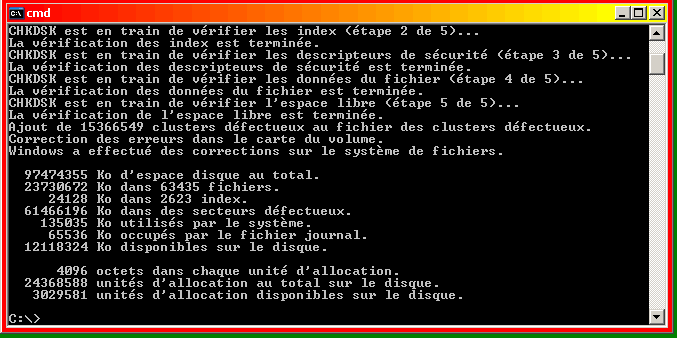
À nouveau le même disque : remarquer l'astuce de l'utilisation de la commande
CD\ ==>
CD\ permet d'être sur la racine du disque; la présentation est meilleure, on
évite le prompt trop long "C:\Documents and Settings\Propriétaire>".
La copie du résultat depuis la
Console en est facilité.
64 924 052 Ko (65 Go) dans des secteurs défectueux ! Ça ne s'arrange pas :
C:\Documents and Settings\Propriétaire>cd\
C:\>chkdsk d: /f/r
( /F est inutile, car /R inclue /F - mais ça ne
gêne pas.)
Le type du système de fichiers est NTFS.
Le nom de volume est DONNEES.
CHKDSK est en train de vérifier les fichiers (étape 1 de 5)...
La vérification des fichiers est terminée.
CHKDSK est en train de vérifier les index (étape 2 de 5)...
La vérification des index est terminée.
CHKDSK est en train de vérifier les descripteurs de sécurité (étape 3 de 5)...
La vérification des descripteurs de sécurité est terminée.
CHKDSK est en train de vérifier les données du fichier (étape 4 de 5)...
La vérification des données du fichier est terminée.
CHKDSK est en train de vérifier l'espace libre (étape 5 de 5)...
La vérification de l'espace libre est terminée.
Windows a vérifié le système de fichiers sans trouver de problème.
199141708 Ko d'espace disque au total.
20 Ko dans 2 fichiers.
4 Ko dans 9 index.
64924052 Ko dans des secteurs défectueux.
72064 Ko utilisés par le système.
65536 Ko occupés par le fichier journal.
134145568 Ko disponibles sur le disque.
4096 octets dans chaque unité d'allocation.
49785427 unités d'allocation au total sur le disque.
33536392 unités d'allocation disponibles sur le disque.
C:\>
Chkdsk c: /f /x fails even as a boot up scan
Cannot open
volume for direct Access
Autochk cannot run due to an error caused by a
recently installed software package. Use system restore....
An unspecified
error occured (766f6c756d652e63 3f1)
Impossible d'ouvrir le fichier en
accès direct a été souvent vu sur XP. La désinstallation d'un pare-feu ou
d'un anti-virus est en général la solution. Dans le cas cité on est sous Windows
7. La solution a été de réparer le démarrage avec le winre.
Clusters endommagés
Réparation de
fichiers par remplacements de clusters endommagés
Examen de l'enregistrement du
chkdsk conservé dans le SVI de Windows7 ou Vista
Précision1 : Windows XP
ne stocke pas les résultats des chkdsk dans le
SVI
(System
Volume Information).
Précision2 :
Q-DIR
donne accès au
SVI.
Pour élever les privilèges de l'admin : faire un clic
droit sur q-dir.exe et "Exécuter
en tant qu'administrateur"
Précision3 : Ne touchez pas
aux autres
fichiers du SVI. Surtout avec Win7. Tout ça est de la sauvegarde, et
c'est très sensible.
Précision4 : La vue ci-dessous concerne le disque dur
d'un PC animé par XP. C'est très différent du contenu du SVI de Win7.
Un disque issu d'un PC portable en panne
(Win XP-pro) est connecté à une machine de Bureau motorisée par Windows7 via un support USB.
Une Console CMD (WIN+R,
cmd) est ouverte sur le disque en question (lettre i) et la commande chkdsk /R
est utilisée.
On constate que des fichiers ont été récupérés de clusters
endommagés.
Le format court adopté pour désigner les fichiers demande réflexion.
Si on sait que le dossier système et caché "System Volume Information" est situé
à la racine de chaque volume, ça aide un peu.
Ce dossier contient
l'enregistrement de Points de Restauration, en anglais Repository Points (RP).
Quelques exemples de RP :
- I:\System Volume
Information\_restore{36D576C6-D89E-469E-9FBC-ABF0712A416E}\RP4\
- I:\System Volume
Information\_restore{36D576C6-D89E-469E-9FBC-ABF0712A416E}\RP8\
- I:\System Volume
Information\_restore{36D576C6-D89E-469E-9FBC-ABF0712A416E}\RP8\snapshot
- I:\System Volume
Information\_restore{36D576C6-D89E-469E-9FBC-ABF0712A416E}\RP8\snapshot\Repository\
- I:\System Volume
Information\_restore{36D576C6-D89E-469E-9FBC-ABF0712A416E}\RP8\snapshot\Repository\FS\
- I:\System Volume
Information\_restore{36D576C6-D89E-469E-9FBC-ABF0712A416E}\RP8\snapshot\Repository\FS\OBJECTS.DATA
À comparer avec la notation abrégée limitée à 8 caractères :\SYSTEM~1\_RESTO~1\RP8\snapshot\REPOSI~1\FS\OBJECTS.DATA

Au passage on a déjà vu l'intérêt des ces dossiers RPxx\snapshot dans
Récupération d'une copie du Registre
depuis le SVI.
On comprend mieux à présent comment décrypter ces
notations abrégées de la forme
\SYSTEM~1\_RESTO~1\RP8\snapshot\REPOSI~1\FS\OBJECTS.DATA
En allant examiner
ces contenus, il est constaté qu'un log du chkdsk effectué sous Win7 a été
sauvegardé dans le SVI du disque du PC portable.
Pour info il suffit d'examiner d'autres SVI pour constater qu'avec Win7 les chkdsk
demandant un redémarrage sont également enregistrés.
À gauche le
copier-coller de la console CMD ; à droite copie de
I:\System Volume Information\Chkdsk\Chkdsk20100824215847.log
Pour une
meilleure lecture augmenter la largeur ou passer en fenêtre maxi ou appuyer sur
F11 (mode kiosque : F11 pour revenir ; très pratique).
|
Console CMD |
I:\System Volume Information\Chkdsk\Chkdsk20100824215847.log
(appuyer sur F11 pour une meilleure présentation) |
I:\>chkdsk /R
Le type du système de fichiers est
NTFS.
Impossible de verrouiller le lecteur en
cours.
Chkdsk n'a pas pu s'exécuter car
le volume est utilisé par un autre
processus. Chkdsk pourra
s'exécuter après que ce volume soit démonté.
LES DESCRIPTEURS OUVERTS SUR CE
VOLUME NE SERONT PLUS VALIDES.
Voulez-vous forcer le démontage de
ce volume ? (O/N) o
Le volume est démonté. Tous les
descripteurs ouverts dans ce volume ne sont
plus valides.
CHKDSK est en
train de vérifier les fichiers (étape 1 sur 5)...
79248 enregistrements de fichier
traités.
La vérification des fichiers est terminée.
107 enregistrements de grand
fichier traités.
0 enregistrements de fichier incorrect
traités.
0 enregistrements EA traités.
0 enregistrements d'analyse
traités.
CHKDSK est en train de vérifier les index
(étape 2 sur 5)...
93304 entrées d'index traitées.
La vérification des index est
terminée.
0 fichiers non indexés analysés.
0 fichiers non indéxés récupérés.
CHKDSK est en train de vérifier
les descripteurs de sécurité (étape 3 sur 5)
79248 SD/SID de fichiers traités.
La vérification des descripteurs
de sécurité est terminée.
7029 fichiers de données traités.
CHKDSK vérifie le journal USN...
2496 octets USN traités.
Vérification du journal USN
terminée.
CHKDSK est en train de vérifier les données
du fichier (étape 4 sur 5)...
11 % effectués. (75604 fichiers
sur 79232 traités)
Windows a remplacé les clusters endommagés
du fichier 75687
nommé
\SYSTEM~1\_RESTO~1\RP4\snapshot\_R017D~1.
11 % effectués. (75850 fichiers
sur 79232 traités)
Windows a remplacé les clusters endommagés
du fichier 75934
nommé
\SYSTEM~1\_RESTO~1\RP5\snapshot\_R017D~1.
11 % effectués. (76865 fichiers
sur 79232 traités)
Windows a remplacé les clusters endommagés
du fichier 76906
nommé
\SYSTEM~1\_RESTO~1\RP8\snapshot\_R62E7~1.
11 % effectués. (76890 fichiers
sur 79232 traités)
Windows a remplacé les clusters endommagés
du fichier 76920
nommé
\SYSTEM~1\_RESTO~1\RP8\snapshot\REPOSI~1\FS\OBJECTS.DATA.
11 % effectués. (77085 fichiers
sur 79232 traités))))ng>
Windows a remplacé les clusters endommagés
du fichier 77137
nommé \WINDOWS\$N50D6~1\inetcomm.dll.
11 % effectués. (77222 fichiers
sur 79232 traités)
Windows a remplacé les clusters endommagés
du fichier 77294
nommé
\WINDOWS\$N64AC~1\spuninst\updspapi.dll.
11 % effectués. (79157 fichiers
sur 79232 traités)
Windows a remplacé les clusters endommagés
du fichier 79235
nommé
\SYSTEM~1\_RESTO~1\RP23\snapshot\_R312C~1.
Windows a remplacé les clusters
endommagés du fichier 79237
nommé
\SYSTEM~1\_RESTO~1\RP23\snapshot\_REGIS~1.DEF.
79232 fichiers traités.
La vérification des données du
fichier est terminée.
CHKDSK est en train de vérifier
l'espace libre (étape 5 sur 5)...
23024250 clusters libres traités.
La vérification de l'espace libre
est terminée.
CHKDSK a découvert de l'espace libre marqué
alloué dans la bitmap du volume.
Windows a effectué des corrections
sur le système de fichiers.
105820123 Ko
d'espace disque au total.
13552024 Ko dans 72067 fichiers.
22740 Ko dans 7030 index.
0 Ko dans des secteurs défectueux.
148359 Ko utilisés par le système.
65536 Ko occupés par le fichier
journal.
92097000 Ko disponibles sur le disque.
4096 octets
dans chaque unité d'allocation.
26455030 unités d'allocation au
total sur le disque.
23024250 unités d'allocation disponibles
sur le disque.
I:\> |
Vérification du système de fichiers sur I:
Le type du système de fichiers est NTFS.
Impossible de verrouiller le lecteur en cours.
Chkdsk n’a pas pu s’exécuter car
le volume est utilisé par un autre
processus. Chkdsk pourra s’exécuter après que ce
volume soit démonté.
LES
DESCRIPTEURS OUVERTS SUR CE VOLUME NE SERONT PLUS VALIDES.
Voulez-vous forcer le démontage de ce volume ?
(O/N) Le volume est démonté.
Tous les descripteurs ouverts dans ce
volume ne sont plus
valides.
CHKDSK est en train de vérifier les fichiers (étape
1 sur 5)...
79248
enregistrements de fichier traités.
La vérification des fichiers est
terminée.
107
enregistrements de grand fichier traités.
0 enregistrements de fichier
incorrect traités.
0 enregistrements EA traités.
0 enregistrements
d’analyse traités.
CHKDSK est en train de vérifier les index (étape 2
sur 5)...
93304 entrées
d’index traitées.
La vérification des index est terminée.
0 fichiers non indexés analysés.
0 fichiers non
indéxés récupérés.
CHKDSK est en train de vérifier les descripteurs de
sécurité (étape 3 sur 5)
79248 SD/SID de fichiers traités.
La vérification des descripteurs de
sécurité est terminée.
7029 fichiers de données traités.
CHKDSK vérifie le journal USN...
2496 octets USN traités. Vérification du journal
USN terminée.
CHKDSK est
en train de vérifier les données du fichier (étape 4 sur 5)...
Windows a remplacé les clusters
endommagés du fichier 75687
nommé \SYSTEM~1\_RESTO~1\RP4\snapshot\_R017D~1.
Windows a remplacé les clusters
endommagés du fichier 75934
nommé \SYSTEM~1\_RESTO~1\RP5\snapshot\_R017D~1.
Windows a remplacé les clusters
endommagés du fichier 76906
nommé \SYSTEM~1\_RESTO~1\RP8\snapshot\_R62E7~1.
Windows a remplacé les clusters
endommagés du fichier 76920
nommé
\SYSTEM~1\_RESTO~1\RP8\snapshot\REPOSI~1\FS\OBJECTS.DATA.
Windows a remplacé les clusters
endommagés du fichier 77137
nommé \WINDOWS\$N50D6~1\inetcomm.dll.
Windows a remplacé les clusters
endommagés du fichier 77294
nommé \WINDOWS\$N64AC~1\spuninst\updspapi.dll.
Windows a remplacé les clusters
endommagés du fichier 79235
nommé \SYSTEM~1\_RESTO~1\RP23\snapshot\_R312C~1.
Windows a remplacé les clusters endommagés du
fichier 79237
nommé
\SYSTEM~1\_RESTO~1\RP23\snapshot\_REGIS~1.DEF.
79232 fichiers traités. La vérification des données
du fichier est terminée.
CHKDSK est en train de vérifier l’espace libre (étape 5 sur 5)...
23024250 clusters libres traités. La vérification
de l’espace libre est terminée.
CHKDSK a découvert de l’espace libre marqué alloué
dans la bitmap du volume.
Windows a effectué des corrections sur le système de fichiers.
105820123 Ko d’espace disque au
total.
13552024 Ko dans
72067 fichiers.
22740 Ko
dans 7030 index.
0 Ko dans
des secteurs défectueux.
148359 Ko utilisés par le système.
65536 Ko occupés par le fichier journal.
92097000 Ko disponibles sur le disque.
4096 octets dans chaque unité
d’allocation.
26455030
unités d’allocation au total sur le disque.
23024223024250 unités d’allocation disponibles sur le
disque.
|
Lire ce tutoriel :
http://poloastucien.free.fr/raw_tuto_h.html
Le même article existe chez
pcastuces avec
plusieurs pages de commentaires.
Comparer avec la
KB831426, Méthode 3, en
ce qui concerne l'utilisation des commandes chkdsk, fixmbr, fixboot.
Voir aussi cet exemple d'utilisation de TestDisk :
http://fspsa.free.fr/problemes-irrecuperables.htm#testdisk
La résolution exposée ci-après a utilisé les outils communs de Windows, à
commencer par la commande chkdsk /r ==>
Voici le cas d'un PC qui, semble-t-il suite à des coupures EDF,
ne démarre plus. Son disque dur principal fait entendre des claquements réguliers. Ce symptôme fait en général penser que le disque est bon pour la
casse. Cependant, une fois
monté dans un boitier externe USB, il est accessible en partie, la partition
Windows est RAW (propriétés), mais la partition de données est ok. L'absence de
claquements montre que ceux-ci étaient produits par les tentatives de démarrage. Un second disque dur de la machine sera trouvé
également RAW, avec dans l'observateur d'événements une longue suite d'alertes
"Erreurs disk".
Après avoir tenté sans succès de copier les partitions vers un
disque sain, et noté qu'il était possible de récupérer les fichiers importants
avec un logiciel de récupération, il a été décidé de tenter des CHKDSK /R sur
les partitions concernées, conformément au
tuto vu plus haut. L'image ci-après montre le résultat pour la partition
Windows qui pose problème, montée en J:\ via le boitier USB :

On remarque que des corrections d'attributs du volume ont été effectuées.
Suite à cette manœuvre les fichiers étaient à nouveau visibles.
La Console De Récupération a ensuite été utilisée en désignant ce
système (Note1) pour exécuter un FIXBOOT et un
FIXMBR comme indiqué par
le tuto. Le disque a ensuite été remonté dans le PC
d'origine, et Windows a démarré.
Remarque : Il est probable qu'on aurait pu utiliser directement
la CDR pour faire le chkdsk -
KB831426 -
Le second disque dur dont est équipé la machine a alors été trouvé
également RAW.
Il a de même été traité avec succès par CHKDSK /R
Note1 : La Console de récupération sait accéder à un volume
amovible USB si celui-ci a été connecté avant de démarrer. Si ce volume contient
un Windows, ce système est proposé en même temps que celui trouvé sur le disque
interne. Il sera par exemple indiqué comme D:\Windows et il faudra appuyer sur
le numéro correspondant pour indiquer ce choix.
Merci à
Herser pour ce partage d'expérience.
Un autre cas de disque RAW où cette fois c'est l'alimentation qui semble
en cause
Le réflexe de déconnecter d'autres éléments se révèle
encore une fois payant. en soulageant l'alim on retrouve le disque, et cela
signe la panne.
PLANTAGE DE CHKDSK
Voir à la section
Faut-il formater ? comment on peut contourner les cas où
chkdsk se vautre ou continue à afficher des erreurs.
Mode natif
Le
mode natif désigne le fonctionnement des applications utilisées avant le
démarrage du shell (noyau). On trouve dans ce mode des applications comme
autochk qui remplace chkdsk pour la vérification du système de fichiers quand
cela est impossible depuis Windows, ainsi que des défragmenteurs comme
Pagedefrag. Quand un programme est lancé dans ce mode, il est inscrit dans
la valeur du registre BootExecute explicitée plus loin. Références :
Native mode,
Inside
Native Applications,
Native API, Windows
NT/2000 native API reference (introduction)
AUTOCHK
AUTOCHK.EXE est le
programme qui remplace CHKDSK.EXE lorsqu'une vérification du système de fichiers
est demandée au redémarrage. AUTOCHK s'effectue en mode natif, avant que Windows
ne soit démarré. CHKDSK.EXE est utilisé sous Windows à condition que les
fichiers ne soient pas en cours d'utilisation ou que la partition puisse être
temporairement démontée. Si on n'a qu'un seul disque/partition, le redémarrage
est systématiquement nécessaire en cas de demande de réparation des erreurs du
système de fichiers.
Vérification à chaque démarrage
Ce problème est souvent commenté dans les newsgroups. À chaque démarrage
l'utilisateur doit annuler l'autochk sous peine de devoir attendre la fin de son
exécution.
Le NTFS assure sa propre surveillance. En cas de problèmes détectés, le
système planifie de lui-même une vérification des clusters au prochain
démarrage, avant que Windows ne soit démarré. Cette planification est
enregistrée dans le registre (BootExecute).
Solution 1 : Effectuer une vérification approfondie
Si ce phénomène se produit, et que accepter la vérification des fichiers au
démarrage ne résout pas le problème, aller voir si des erreurs Disque sont
enregistrées dans l'Observateur
d'événements. Si c'est le cas essayer un CHKDSK /R pour réparer également le
reste de la surface du disque.
Voici un
exemple intéressant résolu ainsi par un aimable internaute qui a eu la bonne idée de
montrer le contenu de son Observateur
d'événements. Le commutateur /X qui a été ajouté à la commande n'a pour but
que de
forcer le démontage du volume, chose qui est normalement demandée par Windows,
on évite ainsi la question (voir
CHKDSK /?)
Arrêtez vos travaux, et sauvegardez les documents en cours.
Ouvrir une Console CMD :
Démarrrer>Exécuter>cmd
Une fois dans la Console, entrer la commande suivante pour traiter le disque
ou la partition N (à corriger selon votre cas) :
chkdsk N: /R
ou
chkdsk N: /R /X
Vous aurez ainsi le loisir, si le redémarrage n'est pas demandé, de voir
s'exécuter la commande et d'observer les résultats. Vous avez de nombreux
exemples dans le présent article.
Si les lignes de commandes vous donnent des boutons, vous pouvez cocher les
deux cases vues à la section
Particularité du GUI.
C'est exactement la même opération, mais on ne voit pas grand chose, c'est moins
amusant.
On a également la possibilité de faire un CHKDSK /R depuis la
Console de Récupération.
S'il s'agit d'un autre disque que le disque système il faudrait par exemple
essayer la commande CHKDSK E: /R à condition d'être sûr que c'est bien le disque
E qui est concerné. Or, pour des tas de raisons, le lettrage des volumes peut
être différent sous la CDR. Pour s'assurer qu'on traite le bon disque taper E:
Le prompt du disque E:\> étant obtenu taper un DIR pour afficher la liste des
fichiers. On identifie ainsi qu'on est sur le disque voulu. Taper alors la
commande CHKDSK /R qui sera alors exécutée sur E par défaut. Pour contourner ce
problème d'identification de volume, qui peut se poser également lorsqu'on
traite des opérations lourdes comme des modifications de partitions, certains
ont la bonne idée d'ajouter un fichier sur la racine du volume dont le nom
permet d'identifier facilement la partition, par exemple : _DISK_E.
Un BARTPE fait également
parfaitement l'affaire.
Rappel : un CHKDSK /R peut durer plusieurs heures, le programmer en fin de
journée. Mais habituellement c'est l'affaire de, disons, 30 minutes. Ça dépend
de la taille, du nombre de fichiers, des erreurs trouvées.
Solution 2 : Déprogrammer la vérification
Une autre solution proposée par la
KB831426 et reprise dans de nombreuses FAQ consiste à déprogrammer la
vérification :
Vérification du lecteur système à
chaque démarrage
HKEY_LOCAL_MACHINE\SYSTEM\CurrentControlSet\Control\Session Manager
BootExecute = autocheck autochk * <==
valeur normale, sans autochk programmé pour le prochain démarrage.
Référence :
KB831426 :
Chkdsk.exe ou Autochk.exe démarre lorsque vous essayez d'arrêter ou de
redémarrer votre ordinateur
Au lieu de modifier le registre, il est possible d'utiliser la commande
CHKNTFS /D qui fera l'opération sans avoir à utiliser Regedit.
Exemple :
On a utilisé la commande CHKDSK /F pour le disque de Windows. La vérification
des fichiers est programmée au prochain démarrage puisque le système ne peut
libérer les fichiers en cours d'exécution :
E:\>chkdsk c: /F
Le type du système de fichiers est NTFS.
CHKDSK ne peut pas s'exécuter parce que le volume est utilisé
par un autre processus. Voulez-vous que ce volume soit
vérifié au prochain redémarrage du système ? (O/N) o
Ce volume sera vérifié au prochain redémarrage du système.
E:\> |
L'effet de la commande est d'écrire BootExecute=autocheck autochk /p
\??\C:

Remarquer que autochk utilise le commutateur /P pour /F (comme le chkdsk
de la Console de Récupération).
La commande chkntfs /d annule dans BootExecute cette demande de vérification :
La valeur de BootExecute est redevenue celle par défaut :

Très souvent on est amené à demander la vérification du disque sur lequel
Windows est installé. Comme Windows ne peut pas libérer les fichiers en cours
d'utilisation, l'opération doit être reportée au début du prochain démarrage
pour être exécutée par la commande autochk.exe en
mode natif. Il arrive que cette vérification ne se
fasse pas. Bien qu'il soit possible d'effectuer le chkdsk depuis la
Console de Récupération (XP) ou le
Windows Recovery pour
Vista et W7, ou bien encore avec
UBCD, il faut chercher à
résoudre ce problème.
On vérifiera bien sûr si l'ordre est correctement enregistré dans l'entrée
BootExecute comme vu à la section précédente.
Si le chkdsk comme suggéré ci-dessus ne résout pas le problème, il faut
chercher à savoir si le fichier windows\system32\autochk.exe n'est pas corrompu.
Comparer ses propriétés avec celui d'une autre installation, ou utiliser
Dependency Walker et
sigcheck.
La commande sigverif permet
une vérification globale des signatures des fichiers systèmes. Si autochk est trouvé corrompu comme dans cette
discussion, essayer la commande sfc /scannow (1,
2,
3)
Sur XP on trouve une copie du fichier dans WINDOWS\system32\dllcache
(dossier caché : astuce : WIN+R, dllcache), ainsi que dans
le dossier i386 du CD d'installation et de la
Console de Récupération. Contrairement à la
plupart des fichiers présents dans ce dossier, il n'est pas compressé. Le i386
est souvent présent sur le disque dur.
Plusieurs solutions sont proposées dans cet article :
Chkdsk will not run at startup in Vista
Je n'ai encore jamais vu
appliquées ces idées, faites-moi signe si vous avez des exemples.
Options
proposées : tester en forçant un redémarrage en
mode sécurisé avec
msconfig, faire
une vérification des fichiers systèmes avec la commande
sfc /scannow, réinitialiser l'entrée BootExecute, et,
pour finir, remplacement de autochk.exe par un fichier à télécharger.
Remarque : on pourra utiliser le même contournement qu'avec XP et sa Console de
récupération, et utiliser chkdsk depuis l'invite de commandes du
Windows Recovery de
Vista ou de W7. Même si ça ne résolvait pas ce problème spécifique, ça
permettrait au moins de réparer le système de fichiers.
Pas d'autochk avec Linux
Un multi-boot est organisé avec une installation Linux, il est géré par
Grub. La
vérification du système de fichiers demandé depuis Windows nécessite le
redémarrage. On constate que l'autochk ne s'effectue pas. Il faut lancer la
commande depuis la Console de Récupération du CD d'installation de Windows. Pour
les PC livrés sans ce CD, j'ai mis la CDR en téléchargement
ici. Noter que, pour les PC qui n'ont
pas de lecteur de CD, la CDR peut être montée sur une clé USB. Une autre
solution est d'opérer depuis un BartPE.
UBCD4WIN est un outil très
puissant, qui propose également une CDR. Merci à Bernard B.
Avec Vista ou W7
utiliser l'invite de commandes du
Windows Recovery.
AUTOCHK qui s'auto-annule !
Ou que faire si AUTOCHK ne démarre jamais ?
La vérification a été annulée
vérification disk à chaque démarrage annulée automatiquement Page bleue
m'indiquant que la vérif. du disque a été annulé Scandisk s'annule tout seul
Réparer automatiquement les erreurs fichiers ne répond plus chkdsk s'annule au
démarrage
Un ordinateur refuse de faire la vérification des fichiers au démarrage.
On coche "Réparer automatiquement les erreurs de système de fichiers" :

On répond Oui, et en général on redémarre pour voir si ça se passe bien...
Pour rappel on obtient exactement la même chose en entrant la commande CHKDSK /F
dans une Console CMD :

Lorsque le fonctionnement est normal, on obtient au
redémarrage suivant, un décompte de
10 secondes.
Si on n'appuie sur aucune touche le programme
AUTOCHK démarrre (l'équivalent de CHKDSK pour le mode natif).
Décompte habituellement observé :

Mais ce PC a un problème. Quelle que soit la méthode utilisée, et malgré de
nombreux essais :
Au lieu du
décompte attendu, l'AUTOCHK s'auto-annule !
Cette capture d'écran montre que le décompte n'a pas eu lieu :

Remarquer que l'expression est mal choisie.
Windows n'a pas "terminé" la vérification du disque, elle a été annulée et n'a jamais commencé.
Une recherche sur ce problème montre qu'il n'est pas
très courant.
Il se contourne en faisant un
CHKDSK depuis la Console
de Récupération.
Cependant ce n'est pas satisfaisant. Qu'est-ce qui provoque cette anomalie ?
La réponse est sous nos yeux lorsque ça fonctionne
normalement :
Pour ignorer la vérification,
appuyez sur une touche avant xx secondes.
L'hypothèse est donc qu'une touche est détectée et
annule l'opération ?
Mais quelle touche ? Et pourquoi ne provoque-t-elle pas d'autres soucis sous
Windows ?
Solution
L'hypothèse d'une touche en dysfonctionnement est
facile à démontrer :
-
Demander un autochk comme vu plus haut et
arrêter l'ordinateur
-
Débrancher le clavier
-
Redémarrer
L'AUTOCHK devrait se dérouler normalement.
Reste à remplacer le clavier. Ou identifier la touche en défaut et la réparer.
Ou l'isoler si on peut s'en passer.
Question
Mais comment une touche bloquée pourrait provoquer si peu de troubles sous
Windows que son comportement n'attire pas plus l'attention ???
Réponse
L'utilisateur a révélé
qu'il n'avait plus de
son sous Windows ... sauf quand il arrivait à remonter le volume en utilisant à
la souris l'icone volume du systray.
La coupable était donc : la touche du clavier multimédia servant à couper le
son :

AUTOCHK interprétait son activité comme une demande de l'utilisateur d'annuler
la vérification.
Merci à ernix pour son témoignage.
Faites-moi parvenir d'autres exemples, mon contact est à la fin.
Clusters défectueux
Cluster = groupe, ensemble de Secteurs, appellé aussi "Bloc". Cette géométrie est
définie lors du formatage du volume par le Système d'Exploitation.
Un Cluster est de ce fait le plus petit espace contigu pouvant être alloué.
C'est une Unité d'Allocation.
KB314878 : Taille de cluster par défaut pour les systèmes de fichiers
NTFS et FAT :
Un Cluster regroupe habituellement 8 secteurs de 512
octets, soit 4 096 octets.
CHKDSK a
trouvé des clusters défectueux. Que faire ?
La plupart du temps il est urgent de ne rien faire. En effet le
système récupère tout ou partie des données (si possible), enregistre les
numéros des clusters en cause, et ne les utilise plus. Considérant la place
disponible, cela n'est gênant en rien. Il est normal qu'au cours de sa vie un
disque perde ainsi des clusters.
CHKDSK continue de trouver des clusters défectueux
S'il y a beaucoup d'erreurs, commencer par sauvegarder les
données. Ensuite faire un CHKDSK /R depuis la
Console de Récupération.
Recommencer plusieurs fois jusqu'à ce qu'il n'y ait plus d'erreurs. On peut
commencer, par curiosité, par un CHKDSK simple, puis faire un CHKDSK /F ou
/P, avant
de finir par un CHKDSK /R. Une fois que les erreurs ont disparu, solliciter le
disque avec un logiciel spécialisé, ou faire des défragmentations (exemple).
Remettre le disque en service et le surveiller. Vérifier l'installation du
disque et son refroidissement, la configuration de ses cavaliers, l'état des
connecteurs et des câbles. Activer sa fonction
SMART. Utiliser
CrystalDiskInfo pour afficher la température du disque et ses données SMART.
Windows ne traite pas de lui-même les informations SMART, mais le BIOS le fait,
et si le disque a de nombreux problèmes, une information finira par être affichée
par le BIOS lors d'un démarrage. Windows par contre enregistre les erreurs NTFS
dans l'Observateur d'événements ; surveiller s'il y a des erreurs "Disk".
Faut-il formater ?
Normalement non, CHKDSK traite les
Clusters comme le ferait un
formatage
complet. Il ne sert donc à rien de formater. Lors de la mise en service d'un
disque il vaut toujours mieux
faire un formatage complet et éviter la
tentation du formatage rapide (Quick).
Différences entre un formatage
rapide et un formatage classique lors d'une nouvelle installation de Windows XP
Si chkdsk se plante régulièrement et ne veut pas continuer plus loin qu'un
certain pourcentage on peut envisager de formater. Dans cet article
Windows 7 - How to repair
Bad Sectors reported by Chkdsk on découvre que lors de son installation Win7
ne fait pas de formatage complet. Si chkdsk bloque sur des clusters défectueux,
l'article décrit en détails comment utiliser
ubcd4win pour
sauvegarder la
partition, formater le disque, et réimporter la sauvegarde. Pas con.
Pour le fun : il existe une situation où Microsoft
recommande de façon très surprenante de formater. On contourne en supprimant à
l'aide d'un CD Linux le fichier ignoré par chkdsk .
Si on a une idée de la zone en défaut, on peut chercher à
l'isoler pour appliquer de façon ciblée l'idée évoquée ci-dessus. C'est
particulièrement faisable aux extrémités des partitions. C'est exactement ce qui
a permis l'opération décrite ci-après.
Un portable équipé de Windows7-64 bits ne démarre plus. L'écran
montre l'animation habituelle, mais ça ne va pas plus loin. Aucune action n'est
possible. Puis ça reboote. L'outil de dépannage du démarrage, accessible via
F8 et "Réparer
l'ordinateur" n'aide pas, et aucune des diverses possibilités de
dépannage habituelles ne fonctionne. UBCD4WIN montre un état des lieux assez
désespérant, la partition de Windows qui fait normalement dans les 300Go n'est
pas valide selon les informations affichées sur l'écran et reste inaccessible, Windows n'existe plus. Les partions de boot
(100Mo) et de restauration usine (15Go) sont présentes. L'utilisation de
TestDisk a permis de retrouver la géométrie du disque, et la réparation du
démarrage a ensuite fonctionné. Windows une fois démarré montrait de nombreuses
erreurs "Disk" dans l'observateur d'événement. Un chkdsk /R se termine par :
La vérification de l’espace libre
est terminée.
Ajout de 1 clusters défectueux au fichier des clusters
défectueux.
Correction des erreurs dans le carte du volume.
Échec
d’écriture avec l’état 0xc0000185 au décalage 0x477f8caa00 pour 0x200 octets.
Il est impossible d’écrire sur le deuxième secteur d’amorçage NTFS.
D'autres chkdsk ont été effectués, mais l'erreur finale ne
disparaît pas :
La vérification de
l’espace libre est terminée.
Échec d’écriture avec l’état 0xc0000185 au
décalage 0x477f8caa00 pour 0x200 octets.
Il est impossible d’écrire sur le
deuxième secteur d’amorçage NTFS.
Un chkdsk /R effectué depuis l'invite de commandes du winre se
termine par :
La vérification de l'espace libre est
terminée.
Il est impossible d'écrire sur le deuxième secteur d'amorçage NTFS.
Échec de transfert des messages de journal vers le journal d'événement avec
l'état 50.
Le deuxième secteur d'amorçage (Volume
Boot Record), sauvegarde du premier secteur, est situé en fin de
partition :
Le
dernier secteur d'une partition est une copie de sauvegarde du premier secteur
(source : Monica Bastreghi)
NTFS
writes a duplicate of the boot sector at the end of the volume (source :
Technet MS, Disk
Concepts and Troubleshooting)
Récupération du secteur de boot NTFS : A valid NTFS Boot Sector must be
present in order to access any data; even if the partition is not bootable.
Réparation d'une partition NTFS : TestDisk peut recopier le secteur
de boot de sauvegarde dans le secteur de boot et vice versa.
L'idée vient donc de nettoyer cette zone afin que chkdsk puisse
à nouveau y écrire.
Le
gestionnaire de
disque permet de faire quelques opérations de partitionnement à chaud, même sur
la partition Windows. Pour fonctionner, il est évident que le service
"Défragmenteur de disque" ne doit pas avoir été désactivé (manuel par défaut).
Si le service "Défragmenteur de disque" est désactivé, le gestionnaire de
disque affiche le message :
Gestionnaire de disque virtuel
Le service
ne peut pas être démarré parce qu’il est désactivé ou qu’aucun périphérique
activé ne lui est associé.
La réduction de la partition Windows est limitée par la présence de fichiers
non déplaçables (un rappel est affiché), mais pour ce qui va suivre, ce
gestionnaire est suffisant, pas besoin de faire appel à
Partition Wizard
ou autre Gparted. Détail des
opérations :
-
Réduction de la partition de Windows de 1 Go
-
Dans la zone libérée, création d'une partition
-
Formatage de cette petite partition
-
Chkdsk /R de la petite partition, aucun défaut à signaler
-
Destruction de la petite partition
-
Réattribution de l'espace à la partition Windows
-
Chkdsk /R de la partition Windows
Ces exercices de partitionnement ont pris quelques minutes.
Le chkdsk /R de
la partition de 300Go dure deux heures.
Le résultat, récupéré dans l'observateur
d'événements, est enfin conforme à ce qui était attendu :
CHKDSK est en train de vérifier
l’espace libre (étape 5 sur 5)...
65416879 clusters libres traités.
La
vérification de l’espace libre est terminée.
Windows a vérifié le système de
fichiers sans trouver de problème.
299877162 Ko d’espace disque au total.
37923060 Ko dans 88313 fichiers.
59144 Ko dans 21538 index.
8 Ko dans des
secteurs défectueux.
227434 Ko utilisés par le système.
65536 Ko occupés
par le fichier journal.
261667516 Ko disponibles sur le disque.
4096
octets dans chaque unité d’allocation.
74969290 unités d’allocation au total
sur le disque.
65416879 unités d’allocation disponibles sur le disque.
Informations internes :
00 c9 01 00 26 ad 01 00 44 0b 03 00 00 00 00 00
....&...D.......
05 02 00 00 52 00 00 00 00 00 00 00 00 00 00 00
....R...........
00 00 00 00 00 00 00 00 00 00 00 00 00 00 00 00
................
Windows a terminé la vérification de votre disque.
Veuillez patienter pendant le redémarrage de votre ordinateur.
Ainsi donc ce PC avait perdu sa sauvegarde de secteur d'amorçage de
partition. Lorsque la partition de Windows a eu un incident avec son premier
secteur, il a été impossible de réparer. Il a fallu utiliser TestDisk pour
améliorer les choses, et cette originale manipulation pour réparer la fin de la
partition.
Qu'est-ce qu'un formatage
bas niveau ?
http://en.wikipedia.org/wiki/Disk_formatting
http://fr.wikipedia.org/wiki/Formatage
http://fspsa.free.fr/ubcd4win.htm#ubcd
Cette opération très longue est réservée aux spécialistes. Elle
nécessite un logiciel constructeur. Un formatage de bas niveau réécrit les Secteurs Physiques de
512 octets du disque, à partir desquels est construit le Formatage Logique.
Si on avait beaucoup de Clusters défaillants, l'opération devrait donc permettre
de récupérer de l'espace en réallouant les secteurs inclus dans des Clusters qui
avaient été éliminés par l'OS.
Vu les prix actuels, sans savoir si un tel reformatage physique
est la réponse adaptée à la défaillance du disque, il vaut mieux profiter de
l'occasion pour investir dans un nouveau disque plus large et performant.
Terminologie
Différences entre secteurs et clusters d'un disque dur
How Basic
Disks and Volumes Work
Syllabus de Monica
Bastreghi
Secteur : plus petite allocation disque ; défini par le
constructeur du disque. Occupe 512 octets.
Cluster : plus petite allocation fichier ; regroupe plusieurs secteurs ; défini
par le Système d'Exploitation. Aussi appelés "Secteurs Logiques" par opposition
aux "Secteurs Physiques" (sectors), lesquels occupent seulement
512 octets et sont créés lors du formatage physique (dit de bas niveau) lors de
la fabrication. Les Secteurs Logiques (clusters) sont créés par assemblage de
Secteurs Physiques, et sont mis en place lors du formatage standard effectué par
l'utilisateur lors de l'installation de Windows. Il occupent de un à
huit secteurs.
MBR
Le premier secteur du disque fait
donc 512 octets et s'appelle le
MBR, le
Master Boot Record.
C'est le secteur de démarrage, ou
d'amorçage, celui sur lequel sont écrits le
programme de
démarrage, et la Table de Partition. Sa faible dimension ne permet pas de définir
plus de quatre partitions primaires. On utilise par conséquent l'artifice d'une partition
primaire étendue qui servira de conteneur aux
partitions logiques. Les partitions
logiques peuvent être nombreuses, mais ne peuvent pas servir au démarrage.
Cependant la partition de démarrage peut être indépendante de la partition
contenant le système. On peut donc trouver une partition de démarrage (primaire)
gérant le démarrage de plusieurs systèmes, lesquels peuvent alors être situés
indifféremment sur des partitions primaires ou logiques. On peut alors avoir
beaucoup de systèmes installés sur
un seul disque. Quand on installe Windows 7 sur un disque vierge, il adopte une
architecture moderne, à savoir qu'il crée une vraie
partition de démarrage de
100 Mo, indépendante des partitions systèmes.
BOOT
SECTOR /
Secteur de boot
KB314470 :
Terminologie Microsoft : Partition Système et Partition de Démarrage
KB919529 :
Windows ne démarre plus après l'installation d'une version antérieure de l'OS
-
EasyBCD, facile, tuto . Noter que
le bouton
[Write MBR] utilise une terminologie maladroite. On n'écrit pas sur le
MBR, constitué des tout premiers 512 octets qui définissent la
structure du
disque, mais sur le
secteur de boot de la partition active
de démarrage, lequel contient
normalement les fichiers de démarrage, qui sont
NTLDR
pour XP,
BOOTMGR
pour Vista et Win7.
-
BOOTSECT, en ligne de commande, facile
http://groups.google.com/group/microsoft.public.fr.windowsxp/search?&q=desinstaller+win7+bootsect+nt52
-
BCEDIT, en
ligne de commandes, difficile.
CONVERT x:/FS:NTFS
Infos détaillées sur CONVERT chez JCB
:
http://www.bellamyjc.org/fr/windowsnt.html#convert
Aide en ligne de CONVERT :
E:\>convert /?
Convertit les volumes FAT en NTFS.
CONVERT Volume /FS:NTFS [/V] /CvtArea:Nom_Fichier]] [/NoSecurity] [/X]
Volume Spécifie la lettre de lecteur (suivie de deux-points),
le point de montage ou le nom de volume.
/FS:NTFS Spécifie que le volume doit être converti en NTFS.
/V Spécifie que CONVERT doit être exécuté en mode documenté.
/CvtArea:Nom_Fichier
Défini un fichier contigu dans le répertoire
racine pour recevoir les fichiers système NTFS.
/NoSecurity Spécifie les fichiers convertis et les paramètres de
sécurité de répertoires accessibles par tout le monde.
/X Force le volume à être démonté d'abord si nécessaire.
Tous les handles ouverts vers le volume ne seront plus valides.
E:\>
LABEL du Volume
CONVERT faisant appel à la notion de Label du
Volume, on peut avoir besoin des commandes
VOL ou
LABEL pour lire le nom du volume (VOL) ou le modifier (LABEL) :
E:\>vol h:
Le volume dans le lecteur H s'appelle HECTOR
Le numéro de série du volume est 406B-1591
E:\>label h:
Le volume dans le lecteur H: est HECTOR
Le numéro de série du volume est 406B-1591
Nom du volume (11 caractères, Entrée pour ne rien mettre) ? HOTEL
E:\>vol h:
Le volume dans le lecteur H s'appelle HOTEL
Le numéro de série du volume est 406B-1591
E:\>
Pour terminer, conversion du disque W de FAT32
en NTFS avec la commande CONVERT
Pour s'assurer de l'état du disque, on commence par un CHKDSK /F /R
C:\>chkdsk w: /r /f
( /F est inutile, car /R inclue /F - mais ça ne gêne pas )
Le type du système de fichiers est FAT32.
Chkdsk n'a pas pu s'exécuter car le volume est utilisé par un autre
processus. Chkdsk pourra s'exécuter après que ce volume soit démonté.
TOUS LES DESCRIPTEURS OUVERTS SUR CE VOLUME NE SERONT PLUS VALIDES.
Voulez-vous forcer le démontage de ce volume ? (O/N) o
Le volume est démonté. Tous les descripteurs ouverts dans ce volume ne sont plus
valides.
Volume WHISKY a créé 01/04/2004 00:55
Le numéro de série du volume est 404B-598F
Windows vérifie les fichiers et les dossiers...
Vérification des fichiers et des dossiers terminée.
Windows est en train de vérifier l'espace libre...
La vérification de l'espace libre est terminée.
Windows a vérifié le système de fichiers sans trouver de problème.
107 119 296 Ko d'espace disque au total.
35 648 Ko dans 92 fichiers cachés.
133 312 Ko dans 4 162 dossiers.
104 647 904 Ko dans 32 519 fichiers.
2 octets dans chaque unité d'allocation.
3 347 478 unités d'allocatio>
71 950 unités d'allocation disponibles sur le disque.Passons à la conversion elle-même. CONVERT va
demander le nom du volume afin de d'assurer de son identification. Il ne s'agit
donc pas d'entrer un nom quelconque, mais bien le Label actuel du volume,
tel qu'il apparaît dans Poste de Travail, et tel qu'il a été révélé par CHKDSK
ci-dessus. Au besoin, la commande VOL permet également d'obtenir le nom d'un
volume, alors que la commande LABEL permet de le modifier.
C:\>CONVERT W:/FS:NTFS
Le type du système de fichiers est FAT32.
Entrez le nom de volume en cours pour le lecteur W:
WHISKY
on entre le Label en cours du volume pour
l'identifier de façon certaine
Volume WHISKY a créé 01/04/2004 00:55
Le numéro de série du volume est 404B-598F
Windows vérifie les fichiers et les dossiers...
Vérification des fichiers et des dossiers terminée.
Windows a vérifié le système de fichiers sans trouver de problème.
107 119 296 Ko d'espace disque au total.
35 648 Ko dans 92 fichiers cachés.
133 312 Ko dans 4 162 dossiers.
104 647 904 Ko dans 32 519 fichiers.
2 302 400 Ko sont disponibles.
32 768 octets dans chaque unité d'allocation.
3 347 478 unités d'allocation au total sur le disque.
71 950 unités d'allocation disponibles sur le disque.
Détermination de l'espace disque requis pour la conversion du système
de fichiers...
Espace disque total : 107145486 Ko
Espace libre sur le volume : 2302400 Ko
Espace requis pour la conversion : 222109 Ko
Conversion du système de fichiers
La conversion est terminée
C:\>
On constate que CONVERT commence par effectuer une
vérification des fichiers, l'utilisation préventive de CHKDSK était sans doute
inutile.
CONVERT est une commande réputée sûre.
Elle ajoute des informations sans toucher aux données ou à la structure FAT,
puis l'opération se termine par l'activation du nouveau format. Même en cas de
coupure de courant on ne peut perdre des données. Comme pour CHKDSK il peut être demandé de démonter le volume, ou de reporter
l'opération au prochain démarrage.
Les avantages apportés par le NTFS sont très importants :
Comparaison FAT/NTFS. Le NTFS est
Fault Tolerant.
Le seul intérêt de rester en FAT32 est la portabilité : un disque externe pourra
être FAT32 s'il doit échanger des données avec WIN98. Il existe des programmes
pour lire du NTFS depuis WIN98, mais l'inverse, écrire sur du NTFS depuis DOS ou
WIN98, est réservé aux professionnels vu le coût prohibitif des logiciels. On
pourrait éventuellement se servir de Linux, mais on ne peut garantir sa
fiabilité quant à écrire sur du NTFS, Microsoft n'ayant pas ouvert cette
technologie.
Cependant on signale que les dernières versions de Linux sont devenues fiables
en écriture pour le NTFS. Ce que semble confirmer les
manipulations des ruches du registre que j'ai testé avec succès depuis un CD
Live Linux. Rien ne vaut toutefois un
BARTPE.
Il m'en est arrivé quand même une bien bonne avec convert. Une clé USB formatée
FAT32 me demandait à être vérifiée à chaque connexion. J'ai donc fini par
obtempérer en effectuant comme à mon habitude un chkdk, suivi d'un chkdsk /F,
puis d'un chkdsk /R. Tout est OK. Dans mon élan j'ai oublié qu'elle était en
Fat32 et j'ai demandé un chkdsk /B. On sait ainsi ce que ça répond dans ce cas.
L'idée d'utiliser convert, malgré tous ces résultats positifs, s'est révélée
catastrophique. À qui se fier ? Pas aux clés USB en tout cas, dont il faut se
méfier comme de la peste.
F:\>chkdsk e:
Le type du système de fichiers est FAT32.
Volume BRAVO a créé 30/08/2009 17:44
Le numéro de série du volume est A8B4-2D57
Windows vérifie les fichiers et les dossiers...
Vérification des fichiers et des dossiers terminée.
Windows a vérifié le système de fichiers sans trouver de problème.
1 032 155 136 octets d'espace disque au total.
24 576 octets dans 6 dossiers.
482 426 880 octets dans 41 fichiers.
549 699 584 octets disponibles sur le disque.
4 096 octets dans chaque unité d'allocation.
251 991 unités d'allocation au total sur le disque.
134 204 unités d'allocation disponibles sur le disque.
F:\>chkdsk e: /F
Le type du système de fichiers est FAT32.
Volume BRAVO a créé 30/08/2009 17:44
Le numéro de série du volume est A8B4-2D57
Windows vérifie les fichiers et les dossiers...
Vérification des fichiers et des dossiers terminée.
Windows a vérifié le système de fichiers sans trouver de problème.
1 032 155 136 octets d'espace disque au total.
24 576 octets dans 6 dossiers.
482 426 880 octets dans 41 fichiers.
549 699 584 octets disponibles sur le disque.
4 096 octets dans chaque unité d'allocation.
251 991 unités d'allocation au total sur le disque.
134 204 unités d'allocation disponibles sur le disque.
F:\>chkdsk e: /F /R
Le type du système de fichiers est FAT32.
Volume BRAVO a créé 30/08/2009 17:44
Le numéro de série du volume est A8B4-2D57
Windows vérifie les fichiers et les dossiers...
Vérification des fichiers et des dossiers terminée.
Windows est en train de vérifier l'espace libre...
La vérification de l'espace libre est terminée.
Windows a vérifié le système de fichiers sans trouver de problème.
1 032 155 136 octets d'espace disque au total.
24 576 octets dans 6 dossiers.
482 426 880 octets dans 41 fichiers.
549 699 584 octets disponibles sur le disque.
4 096 octets dans chaque unité d'allocation.
251 991 unités d'allocation au total sur le disque.
134 204 unités d'allocation disponibles sur le disque.
F:\>chkdsk e: /F /R /B
Le type du système de fichiers est FAT32.
Windows prend en charge la réévaluation des clusters endommagés sur les volumes
NTFS.
F:\>chkdsk e: /B
Le type du système de fichiers est FAT32.
Windows prend en charge la réévaluation des clusters endommagés sur les volumes
NTFS.
F:\>vol e:
Le volume dans le lecteur E s'appelle BRAVO
Le numéro de série du volume est A8B4-2D57
F:\>convert e: /fs:ntfs
<=== CONVERT
Le type du système de fichiers est FAT32.
Volume BRAVO a créé 30/08/2009 17:44
Le numéro de série du volume est A8B4-2D57
Windows vérifie les fichiers et les dossiers...
Vérification des fichiers et des dossiers terminée.
Windows a vérifié le système de fichiers sans trouver de problème.
1 032 155 136 octets d'espace disque au total.
24 576 octets dans 6 dossiers.
482 426 880 octets dans 41 fichiers.
549 699 584 octets disponibles sur le disque.
4 096 octets dans chaque unité d'allocation.
251 991 unités d'allocation au total sur le disque.
134 204 unités d'allocation disponibles sur le disque.
Détermination de l'espace disque requis pour la conversion du système
de fichiers...
Espace disque total : 1012063 Ko
Espace libre sur le volume : 536816 Ko
Espace requis pour la conversion : 8413 Ko
Conversion du système de fichiers
Impossible d'avertir les autres composants que ce volume a été modifié.
<=== GAG !
F:\>e:
Le fichier ou le répertoire est endommagé et illisible.
<=== REGAG !
F:\>chkdsk e: /B
Le type du système de fichiers est NTFS.
Le nom de volume est BRAVO.
CHKDSK est en train de vérifier les fichiers (étape 1 de 5)...
83 enregistrements de fichier traités.
La vérification des fichiers est terminée.
0 enregistrements de grand fichier traités.
0 enregistrements de fichier incorrect traités.
0 enregistrements EA traités.
0 enregistrements d'analyse traités.
CHKDSK est en train de vérifier les index (étape 2 de 5)...
Correction des erreurs dans l'index $I30 du fichier 5.
Correction des erreurs dans l'index $I30 du fichier 5.
Tri de l'index $I30 du fichier 5.
Correction des erreurs dans l'index $I30 du fichier 60.
Correction des erreurs dans l'index $I30 du fichier 60.
Tri de l'index $I30 du fichier 60.
97 entrées d'index traitées.
La vérification des index est terminée.
CHKDSK récupère les fichiers perdus.
Récupération du fichier orphelin $MFT (0) dans le fichier de répertoire 5.
Récupération du fichier orphelin $MFTMirr (1) dans le fichier de répertoire 5.
Récupération du fichier orphelin $LogFile (2) dans le fichier de répertoire 5.
.... etc ... etc .... etc .......
Récupération du fichier orphelin FICHED~1.URL (61) dans le fichier de répertoire
60.
Récupération du fichier orphelin fiche de poste sitehttpwww.cigversailles.fr -
Recherche Google.URL (61) dans le fichier de répertoire 60.
Récupération du fichier orphelin ESPACE~1.URL (62) dans le fichier de répertoire
60.
Récupération du fichier orphelin Espace collectivité - Bourse de l'emploi - La
fiche de poste - CIG Versailles.URL (62) dans le fichier de répertoire 60.
45 fichiers non indexés traités.
Récupération du fichier orphelin drh.doc (63) dans le fichier de répertoire 5.
CHKDSK est en train de vérifier les descripteurs de sécurité (étape 3 de 5)
83 descripteurs de sécurité traités.
La vérification des descripteurs de sécurité est terminée.
7 fichiers de données traités.
CHKDSK est en train de vérifier les données du fichier (étape 4 de 5)...
67 fichiers traités.
La vérification des données du fichier est terminée.
CHKDSK est en train de vérifier l'espace libre (étape 5 de 5)...
133384 clusters libres traités.
La vérification de l'espace libre est terminée.
Correction des erreurs dans le miroir de la table de fichiers maîtres (MFT).
Correction des erreurs dans la table de définition des attributs.
Espace disque insuffisant pour corriger la table de définition des attributs.
Abandon de CHKDSK.
<=== EXCEPTIONNEL : ABANDON DE CHKDSK !!!
F:\>
Rétablir les Droits NTFS
avec takeown.exe après conversion d'une FAT32 en NTFS avec convert.exe
Comme le FAT32 ignore tout de la gestion des
autorisations d'accès, le résultat d'une conversion FAT32 en NTFS est que les
dossiers sont ouverts au groupe Tout Le Monde. Pour aider à remettre en place un
minimum de protection, JCB a modifié
l'outil TakeOwn qui facilitera l'opération. C'est ici :
Quels sont les droits NTFS qui sont appliqués une fois la conversion faite ?
Exemple d'utilisation de takeown.exe
http://www.hotline-pc.org/invite-de-commande/takeown.html
http://www.bellamyjc.org/download/takeown.exe
Rappel : il existe un takeown.exe dans system32 de Vista. Ce n'est pas le
même outil que la version modifiée ci-dessus puisqu'il ne sert qu'à redonner la
propriété et ne s'occupe pas des autorisations qui sont à traiter ensuite avec
la commande icacls (qui remplace cacls de XP). Un exemple d'utilisation de ces
deux commandes avec ce batch
http://fspsa.free.fr/takeown-and-icacls-this.bat
Cet outil permettra donc de
"renormaliser" rapidement les permissions NTFS.
Il est également efficace quand on a perdu l'accès à un volume
suite à
certaines manips.
Un dossier test et son sous-dossier retest ont été créés sur une
partition FAT32 puis déplacés sur une partition NTFS.
CACLS permet d'afficher les droits avant et après l'utilisation de TakeOwn.
T:\>cacls test
T:\test BUILTIN\Administrateurs:(OI)(CI)F
AUTORITE NT\SYSTEM:(OI)(CI)F
PC123\BILOUTE:F
CREATEUR PROPRIETAIRE:(OI)(CI)(IO)F
BUILTIN\Utilisateurs:(OI)(CI)R
BUILTIN\Utilisateurs:(CI)(accès spécial :)
FILE_APPEND_DATA
BUILTIN\Utilisateurs:(CI)(accès spécial :)
FILE_WRITE_DATA
T:\>takeown test /s
- Groupe "Administrateurs"
droits sur test = contrôle total
répertoire traité : T:\test
répertoire traité : T:\test\retest
- Groupe "Utilisateurs"
droits sur test = lecture seule
répertoire traité : T:\test
répertoire traité : T:\test\retest
- Groupe "Utilisateurs avec pouvoir"
droits sur test = lecture et écriture
répertoire traité : T:\test
répertoire traité : T:\test\retest
- Compte "Administrateur"
droits sur test = contrôle total
répertoire traité : T:\test
répertoire traité : T:\test\retest
- Compte "SYSTEM"
droits sur test = contrôle total
répertoire traité : T:\test
répertoire traité : T:\test\retest
- Opération réalisée avec succès. Permissions réinitialisées
T:\>cacls test
T:\test BUILTIN\Administrateurs:(OI)(CI)F
BUILTIN\Utilisateurs:(OI)(CI)R
BUILTIN\Utilisateurs avec pouvoir:(OI)(CI)C
PC123\Administrateur:(OI)(CI)F
AUTORITE NT\SYSTEM:(OI)(CI)F
T:\>
Formater un volume amovible en NTFS
Un volume amovible est habituellement formaté en FAT ou FAT32. La commande
Convert permet de changer pour le NTFS. On remarquera que le
NTFS n'est pas proposé pour formater une clé USB. Il est possible de changer
cela en prenant le risque de quitter le mode par défaut "Optimiser pour une
suppression rapide" pour le mode "Optimiser pour la performance". Ce mode
retarde l'écriture des données :
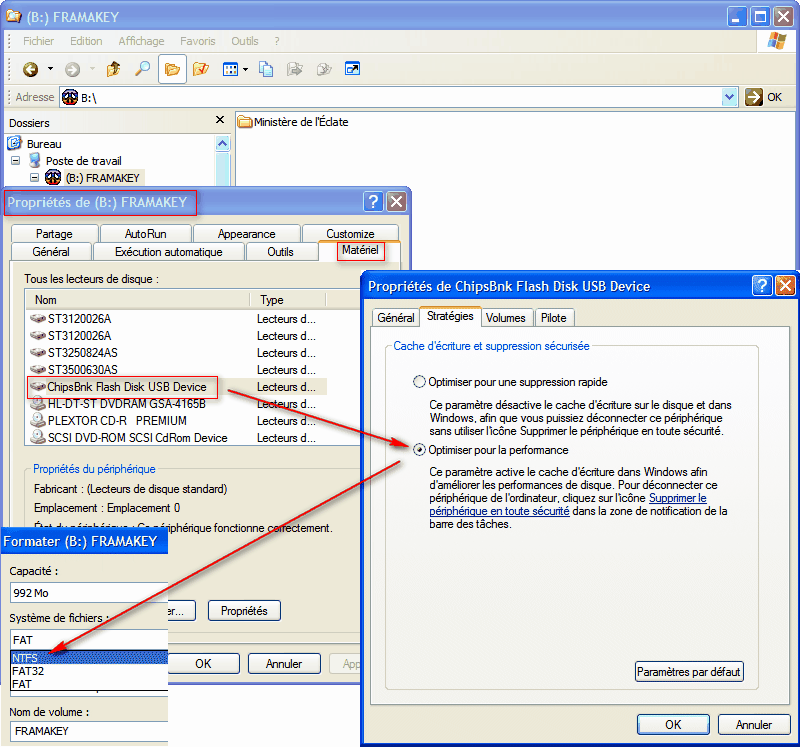
Ce choix doit rester exceptionnel, les risques de déconnexion sans précaution
d'une clé étant très importants.
Il est conseillé d'Éjecter
(clic droit) avant de débrancher une telle clé, ou utiliser l'icone "Retirer le
périphérique en toute sécurité".
Liens
Partition disparue, disque
inaccessible (RAW)
.
Vérification des lecteurs - Chkdsk
remplace Scandisk. Résultats, remarques, bon à savoir...
Le périphérique
\Device\Harddisk0\D comporte un bloc défectueux..
Erreurs
\Device\HarddiskX\PartitionX
Vérification du lecteur système à
chaque démarrage
KB831426 :
Chkdsk.exe ou Autochk.exe démarre lorsque vous essayez d'arrêter ou de
redémarrer votre ordinateur
Message
d'erreur au démarrage "autochk program not found - skipping AUTOCHECK"
CHKDSK
http://protuts.net/verifier-integrite-disque-dur-chkdsk/
Windows 2000 CHKDSK Management.doc (version
html)
CHKDSK en lecture seule peut
ne pas détecter certaines erreurs
Documentation Technet :
fsutil dirty
query C: (en
français)
Fsutil : la trousse à outils de votre disque
CHKDSK /R
depuis la Console de récupération
Troubleshooting Disks and File Systems
How Basic
Disks and Volumes Work
Différences entre secteurs et clusters d'un disque dur
FAQ Alain Vouillon :
Vérification des disques, scandisk / CHKDSK:
FAQ PN :
Vérification des lecteurs -
Disparition de Scandisk?!
FAQ PN :
Vérification du lecteur système à
chaque démarrage
FAQ PN :
Vérification des lecteurs -
Impossible d'ouvrir le fichier en accès direct
FAQ PN :
Console de récupération - Accès et
installation
Disques durs défectueux : que faire ?
82. Disable or Enable
Check Disk Upon Boot
KB191603 : Modifying the
Autochk.exe Time-out Value
http://en.wikipedia.org/wiki/S.M.A.R.T.
http://fr.wikipedia.org/wiki/Self-Monitoring,_Analysis_and_Reporting_Technology
Aide de Windows et procédures
Utilitaires de diagnostic
CrystalDiskInfo
HD Tune
Gratilog : Outils système, Informations
système :
logiciels français,
logiciels anglais
HWMonitor
Aides au dépannage quand Windows ne démarre plus
Réparation du Registre
UBCD
UBCD4WIN (tuto)
ERD Commander
CD
Console de Récupération
Windows Recovery pour Vista et
W7
Problèmes irrécupérables
ERUNT
Cette section a été déplacée ==>
http://fspsa.free.fr/pour-ceux-qui-n-ont-pas-le-cd.htm
Merci d'avoir lu jusqu'ici !
Retour au début
Les restes du site
JF
(Jean-François)